Como remover as Linhas Horizontais no Word
Para remover simultaneamente todas as Linhas Horizontais no Word é necessário recorrer ao uso do VBA, pois somente assim você poderá excluir todas as Linhas Horizontais de uma única vez.
Já vimos em outro tutorial Como Inserir Linha Horizontal no Word, porém, neste mostrarei como excluir todas as linhas horizontais contidas no documento com apenas um clique.
Siga as etapas abaixo:
Etapa 1:
Na Guia Desenvolvedor, no Grupo Código clique em Visual Basic para abrir o Editor do Visual Basic ou simplesmente pressione Alt + F11.

Etapa 2:
No menu Inserir clique em Módulo.

Etapa 3:
Insira o código abaixo na janela de Código.
Sub removelinhas()
Dim ils As Paragraph
For Each ils In ActiveDocument.Paragraphs
ils.Borders(wdBorderBottom).LineStyle = wdLineStyleNone
ils.Borders(wdBorderBottom).LineStyle = wdLineStyleNone
Next ils
For Each img In ActiveDocument.InlineShapes
img.Delete
Next img
End Sub
Deverá ficar como na imagem abaixo:
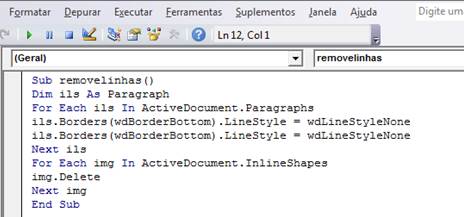
Etapa 4:
Feche o Editor do Visual Basic para voltar ao ambiente de trabalho do Word clicando no Menu Arquivo e em Fechar e voltar para o Microsoft Word.
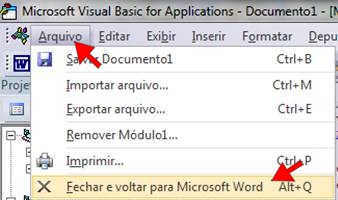
Etapa 5:
Para usar a macro removelinhas que acabamos de criar clique na Guia Desenvolvedor e no Grupo Código clique em Macros.

Selecione a macro removelinhas e clique em Executar e todas as Linhas Horizontais inseridas no documento serão excluídas.
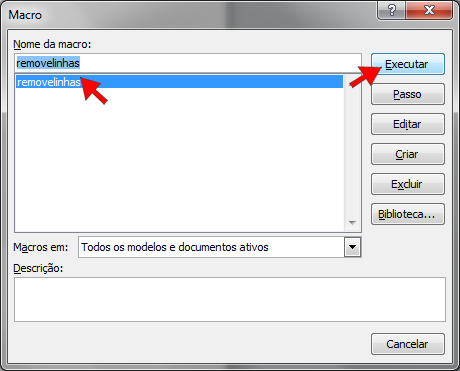
Consideração Final:
Para remover apenas algumas Linhas Horizontais você terá removê-las manualmente uma a uma da seguindo os passos abaixo:
Passo 1: selecione as Linhas Horizontais que você deseja remover;
Passo 2: Pressione a tecla Delete no teclado para remover a Linha Horizontal selecionada.
Faça download do arquivo usado como exemplo neste tutorial: Baixar Arquivo
Gostou? Se quiser mais eu tenho um e-Book sobre VBA que você pode se interessar.
Confira aqui


